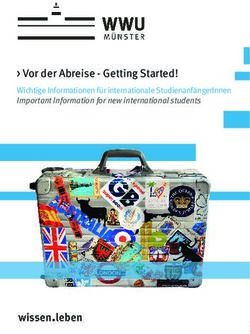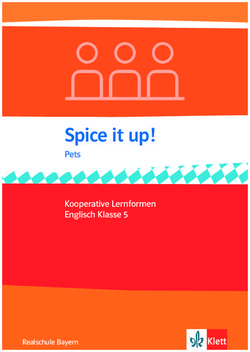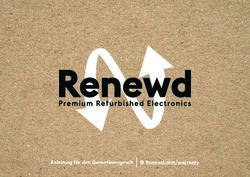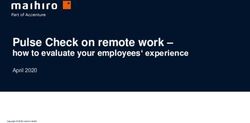INTEX Tableta Android Model Ray
←
→
Transkription von Seiteninhalten
Wenn Ihr Browser die Seite nicht korrekt rendert, bitte, lesen Sie den Inhalt der Seite unten
INTEX Tableta Android
Model Ray
Bedienungsanleitung DE
User's manual EN
Instrukcja obsługi PL
Manual de utilizare RO
Dear user: Thank you for purchasing INTEX product. You are sincerely
recommended to read this manual carefully & completely prior to use for best usage
of this device.Bedienungsanleitung
Inhalt
Willkommen 4
Wichtige Notizen 4
Tasten und Funktionen 5
I. Erste Schritte 7
1.1 Ein-/Ausschalten 7
1.1.1 Einschalten 7
1.1.2 Ausschalten 7
1.2 Bildschirm ein-/ausschalten (Schlafmodus) 7
1.3 Anschluss an einen Computer 7
II. Ihr Startbildschirm 8
2.1 Hintergrundbild für Startbildschirm ändern 9
2.2 Anwendungen am Startbildschirm hinzufügen /löschen 9
2.3 Widgets zum Startbildschirm hinzufügen 9
III. Netzwerk Anschluss 9
3.1 Wi-Fi 9
3.1.1 Wi-Fi aktivieren 9
3.1.2 Wi-Fi deaktivieren 10
3.1.3 Wi-Fi Netzwerk hinzufügen 10
3.2 3G Netzwerk 10
IV. Internet surfen 11
V. Multimediafunktionen 12 DE
5.1 Musik 12
5.2 Video 13
5.2.1 Video Player 13
5.2.2 HDMI Ausgang 14
5.3 Galerie 14
5.4 Kamera 15
5.5 E-book Laser 16
VI. Einstellungen 16
VII. Batterie 18
VIII. Fehlerbehebung 18
IX. Technische Daten 19
3Bedienungsanleitung
Willkommen
Danke für den Kauf dieses Tabletts.
Es bringt Ihnen viel Komfort für Ihr Unternehmen (unterstützt Word, Excel, Senden
und Empfangen von E-Mails ...) und Unterhaltung (unterstützt 3D-Spiel, Konversation,
Filmwiedergabe, E-Books .....).
Mit Android 4.0 Betriebssystem, mit einem 1GHz Prozessor und reaktionsschnellen
kapazitiven Touchscreen, bringt es Ihnen eine gute Benutzer Erfahrung.
Bevor Sie beginnen lesen Sie bitte sorgfältig diese Bedienungsanleitung.
Wichtige Notizen
• Die neue Batterie wird voll funktionsfähig sein nach 2-3-mal voll Laden und Entladen.
• Während der Verwendung des Ohrhörers,kann zu hohe Lautstärke zu Hörschäden
führen. Also bitte stellen Sie die Lautstärke des Players auf ein moderates Niveau und
achten Sie auf die zeitliche Nutzung.
• Trennen Sie nicht das Tablett plötzlich während des Formatieren oder Hochladen und
Herunterladen, das kann zu Programm- Fehlern führen.
• Das Tablett nicht selbst auseinander nehmen und verwenden Sie keinen Alkohol,
Verdünner oder Benzol, um die Oberfläche zu reinigen.
• Verwenden Sie nicht das Tablett während der Fahrt oder während Sie zu Fuß gehen.
DE
• Das Tablett ist nicht feuchtigkeits- und wasserbeständig. Bitte verwenden Sie es nicht
in einer feuchten Umgebung.
• Nicht fallen lassen oder auf harten Untergrund schlagen; der Bildschirm kann dadurch
beschädigt werden.
• Aktualisieren Sie die Firmware nicht selbst. Dies würde zu Schäden an Ihrem Tablett
führen.
4Bedienungsanleitung
Tasten und Funktionen
DE
1. : Back, drücken Sie diese Taste zum vorherigen Schritt oder vorherigen
Schnittstelle
2. "V-": Lautstärke -
3. "V+": Lautstärke +
4. “ ”: Power Button lange drücken Sie diese Taste, um On / Off der Spieler,
drücken Sie kurz diese -Taste, um Bildschirm zu sperren, um den Betrieb Fehler
zu vermeiden.
5. Kopfhöreranschluss
6. MIC Recording Jack: Mikrofon
7. USB-Anschluss: Micro USB 5 Pin Datenkabel unterstützt externe U-Disk, MP3, MP4,
verkabelt Maus, 3G-Wireless-Internet-Karte, etc.
8. TF-Kartensteckplatz
5Bedienungsanleitung
1. Taste ESC Tippen zur Rückkehr zum vorherigen Bildschirm/ Seite
2. Taste Ein-/Aus und Drücken und halten um das Gerät ein- und
Verrieglung auszuschalten.
Kurzes drücken um den Bildschirm ein- und
auszuschalten
3. Stromversorgung (DC Anschluss an ein 9V Ausgang Netzgerät, als Zubehör
Eingang) mitgeliefert
4. HDMI Anschluss Anschluss an einen TV mittels eines HDMI Kabels
5. MIK Anschluss für ein Mikrofon
6. Micro-USB Steckplatz Anschluss an einen Computer über ein USB Kabel zur
Datenübertragung
(z.B. Musik, Videos, Fotos, und andere Dateien).
7. Micro-USB Steckplatz USB OTG, unterstützt Maus, Tastatur, USB-
Flashdisk, usw.
8. Kopfhörer- Anschluss Anschluss des Kopfhörers
9. TF Karten- Steckplatz Einstecken Ihrer TF Karte
10. Frontkamera 2Mpx Kamera
11. Lichtsensor Verbessern Sie Ihre Foto-Qualität
12. Rückfahrkamera 5Mpx Kamera Autofokus
13. Lautsprecher AAC Lautsprecher
14. Lautsprecher AAC Lautsprecher
DE
6Bedienungsanleitung
I. Erste Schritte
1.1 Ein-/Ausschalten
1.1.1 Einschalten
Um Ihr Tablett zu starten, halten Sie die Ein-/Aus Taste an der rechten Seite des
Tabletts für eine Weile gedrückt. Tippen und ziehen Sie das Schloss aus dem Kreis
zum entriegeln.
Tippen und ziehen Sie das Schloss aus dem Kreis zum entriegeln.
Ziehen Sie das Schloss nach rechts für den Startbildschirm.
Ziehen Sie das Schloss nach links, Sie gelangen direkt zur Kamera.
1.1.2 Ausschalten
Um Ihr Tablett auszuschalten, halten Sie die Ein-/Aus Taste gedrückt, bis die Meldung
"Möchten Sie herunterfahren?" [Would you like to shut down?] erscheint. Tippen Sie
DE
auf "OK", zum ausschalten.
1.2 Bildschirm ein-/ausschalten (Schlafmodus)
Um Batterie zu sparen, sollten Sie Ihr Tablett in den Schlafmodus versetzen, indem Sie
die LCD-Anzeige ausschalten. Um dies zu tun, drücken Sie kurz die Ein-/Aus Taste.
Erneut drücken, um den Bildschirm wieder einzuschalten.
1.3 Anschluss an einen Computer
Sie können Ihr Tablett mit Ihrem Computer verbinden mit dem mitgelieferten USB-
Kabel, so dass Sie Multimedia-Dateien übertragen können.
Wenn Ihr Computer ein XP-System besitzt, installieren Sie bitte einen Windows Media
Player 11 auf Ihren Computer vor der Übertragung von Multimediadateien, da das
Android 4.1-System Windows Media Player 11 Unterstützung benötigt.
7Bedienungsanleitung
II. Ihr Startbildschirm
Google-Suche
Zurück
Zurück zur Hauptseite Schnittstelle von jeder Schnittstelle
System aktuelle Zeit
DE WIFI-Signal
Neues Gerät gefunden
Einstellung
Funktionsbaustein Menu
Kamera
Batterie
Menü
Einstellungsmenü
8Bedienungsanleitung
2.1 Hintergrundbild für Startbildschirm ändern
Tippen und halten Sie den Finger auf einen leeren Bereich des Startbildschirms,
aus den Popup Optionen können Sie Hintergrundbild aus der Galerie, Live-
Hintergrundbilder oder Hintergrundbilder auswählen.
2.2 Anwendungen am Startbildschirm hinzufügen /löschen
Es gibt verschiedene Anwendungen am Startbildschirm Sie können auch weitere
Verknüpfungen zu häufig verwendete Anwendungen zum Startbildschirm hinzufügen
und löschen Sie einige weniger häufig benutzte.
Tippen auf das Symbol Anwendungenseite in der oberen rechten Ecke, um alle
Anwendungen anzuzeigen, tippen Sie auf die gewünschte Anwendung und bewegen
diese zum Startbildschirm.
Um eine Anwendung von Startbildschirm zu löschen, tippen und halten Sie dass
Symbol, und ziehen dieses auf das Bildsymbol Papierkorb .
2.3 Widgets zum Startbildschirm hinzufügen
Tippen auf das Symbol Anwendungenseite und danach auf WIDGETS. Es stehen zur
Verfügung Analoge Uhr, Lesezeichen, Kalender, Email, und viele andere. Ziehen Sie
das gewünschte Widget auf den Startbildschirm.
Tipp: Neben dem Startbildschirm können Sie auf andere vier Tafeln zugreifen, indem
Sie nach links oder rechts in Ihrem Startbildschirm bewegen. Darüber hinaus können
Sie diese Tafeln ihren Wünschen gemäß anpassen.
III. Netzwerk Anschluss
3.1 Wi-Fi DE
Wi-Fi kann nur verwendet werden, wenn es mit einem Wi-Fi Heim- Zugriffspunkt
(AP) oder einen freien ungesicherten Wi-Fi Internet Zugriffspunkt verbunden wurde.
Unter „Wireless & Netzwerk“, tippen Sie auf "Wi-Fi", um es einzuschalten. Nach
einem Moment sollte Ihre Netzwerk-Liste erscheinen. Wenn Sie nach verfügbaren
Netzwerken neu suchen müssen, tippen Sie auf "Suchen".
3.1.1 Wi-Fi aktivieren
ZZum aktivieren, tippen Sie In der Anwendungenseite „Einstellungen“ – „Wireless &
Netzwerk“ –„Wi-Fi“.
9Bedienungsanleitung
Ihr Tablett zeigt eine Liste der Netze, die es innerhalb seiner Reichweite findet.
Tippen Sie auf ein Netzwerk um zu verbinden. Geben Sie ggf. Netzwerknamen SSID,
Sicherheit und Wireless Kennwort ein, und tippen Sie auf "Verbinden". Wenn Ihr
Tablett mit dem Netzwerk verbunden ist, erscheint wird die Wireless Anzeige in der
Statusleiste. Wellen zeigen Signalstärke an.
3.1.2 Wi-Fi deaktivieren
Bitte Wi-Fi deaktivieren wenn Sie es nicht benutzen um die Batterie zu schonen. Zum
aktivieren Wi-Fi erneut antippen.
3.1.3 Wi-Fi Netzwerk hinzufügen
Benutzer können auch ein Wi-Fi Netzwerk unter „Wi-Fi Einstellungen” hinzufügen. In
„Wi-Fi Einstellungen“, tippen Sie auf „Netzwerk hinzufügen". Geben Sie SSID (Name)
des Netzwerks ein. Wenn erforderlich, geben die Sicherheits- oder andere Details der
Netzwerkkonfiguration ein. Tippen Sie auf Speichern.
Hinweis: Netzwerk Statussymbol wird gelb wenn Sie ein Google Konto zu Ihrem
Tablett hinzugefügt haben und das Tablett ist mit den Google Diensten verbunden, zur
DE Synchronisierung von Gmail, Kalender Ereignissen, Kontakte, usw.
3.2 3G Netzwerk
Ein 3G-Netz ist ein mobiles Netzwerk, das Hochgeschwindigkeits- Datenzugriff und
fortschrittliche Netzwerk-Kapazität ermöglicht. Es verfügt über ein breiteres Spektrum
an Dienstleistungen und fortschrittliche Netzwerk-Kapazität gegenüber der vorherigen
2G-Netz.
Das Tablett unterstützt externes 3G-Netz von einem 3G-Dongle. 3G-Dongles werden
über den USB Host-Port angeschlossen.
Hinweis: Einige Modelle unterstützen optional 3G-Netz. Wenn Sie das Tablett mit
einem SIM Kartensteckplatz kaufen, können Sie auf das Internet über Ihre 3G-SIM-
Karte zugreifen, während Wi-Fi Netzwerk nicht verfügbar ist. Bitte stecken Sie Ihre 3G-
Karte in den SIM Kartensteckplatz des Tabletts, und das Tablett wird automatisch 3G-
Signal erhalten. Wenn Sie das Tablett ohne SIM Kartensteckplatz erwerben, können
Sie auch versuchen eine Internetverbindung mit einem USB-3G-Dongle herzustellen.
10Bedienungsanleitung
IV. Internet surfen
Bevor Sie Ihren Browser benutzen, stellen Sie sicher dass Wi-Fi oder Internet
verbunden ist.
In der Anwendungenseite, tippen Sie auf das Browsersymbol um das Programm
zu starten.
Tippen Sie auf die Adressleiste, die Android Tastatur erscheint um Stichwörter oder
Web-Adressen einzugeben.
Neue Seite Lesezeichen hinzufügen Lesezeichen öffnen
Untermenü
DE
Tippen Sie auf das Symbol in der oberen Ecke des Browsers um das Untermenü
zu öffnen.
11Bedienungsanleitung
V. Multimediafunktionen
5.1 Musik
Nach Sie Ihre Musik in Ihr Tablett geladen haben, tippen Sie auf das Musik-Symbol
um den Player zu öffnen. Sie können Melodien nach Künstlern, Alben, Titel oder
Wiedergabelisten auswählen. Tippen Sie, zur Auswahl. Der Media-Player ermöglicht
es Ihnen, Ihre aktuelle Auswahl zufällig abzuspielen, Titel zu überspringen oder
anzuhalten und zeigt sogar das Album-Titelbild, wenn verfügbar.
DE
Tippen Sie in der unteren Zeile um ein Untermenü in der Musikseite zu öffnen.
12Bedienungsanleitung
5.2 Video
5.2.1 Video Player
Sie können in Ihrem Tablett oder TF Karte gespeicherte Videos betrachten. Zur Wie-
dergabe, tippen Sie auf das Videosymbol :
DE
Tippen Sie auf das gewünschte Video. Tippen Sie auf dem Bildschirm, um die Vide-
osymbolleiste anzuzeigen. Sie können die Wiedergabe starten, Vorspulen, Pause. Sie
können auch ein Lesezeichen für das Video einrichten, Helligkeit, oder Bildschirm-
Verhältnis einstellen. Hier ist die Symbolleiste:
Mit aktiviertem Wi-Fi können Sie Videos auch online betrachten.
13Bedienungsanleitung
5.2.2 HDMI Ausgang
Schließen Sie das Tablett an Ihren Fernseher über HDMI-Kabel an und warten Sie eine
Weile bis Ihr TV-Gerät das Signal empfängt. Regeln Sie Ihren Fernseher, wenn nötig.
HDMI-Kabel ist als Zubehör nicht enthalten.
5.3 Galerie
SSie können Ihre digitalen Bilder betrachten, anzeigen und bearbeiten am hochau-
flösenden Farbbildschirm. Nach laden der Bilder, tippen Sie Galerie zur Anzeige
Ihrer Bilder:
DE
Tippen Sie auf die Bilder die Sie anzeigen möchten und schieben Sie den Bildschirm
nach rechts oder links um andere Bilder anzuzeigen.
Tippen Sie auf das Menüsymbol um die Bilder zu bearbeiten, drehen, zuzuschneiden
oder als Hintergrundbild zu benutzen.
14Bedienungsanleitung
5.4 Kamera
Tippen Sie auf das Symbol um die Kamera zu öffnen. Ihr Tablett hat eine integrier-
te 2Mpx Frontkamera und eine 5Mpx Rückkamera. Sie können ein Foto oder einen Vi-
deofilm aufnehmen sowohl mit der Frontkamera sowie auch mit der Rückkamera.
Hinweis: Nachdem Sie Ihr Tablett eingeschaltet haben, können Sie direkt zur Kamera
gehen, durch ziehen des Schlosssymbols nach links.
Fotos betrach-
ten
Auswahl Front/
Rückkamera
Tippen um
ein Foto zu
machen
Einstellen
Weißabgleich,
Szenenmodus,
usw.
Mitziehen
Umschalten auf Video Interface
DE
15Bedienungsanleitung
5.5 E-Book Laser
Das Tablett unterstützt viele E-Book Formate wie z.B. PDF, Text, E-Pub, FB2....
DE
VI. Einstellungen
Tippen Sie auf das Symbol „Einstellungen“ für das Einstellungs- Menü.
Sie können Einstellen und Überprüfen: Wireless & Netzwerk, Ton, Bildschirm, Speiche-
rung, Batterie, Kontos und Synchronisation, Sicherheit, Sprache, Datum & Zeit, Tablet-
tinformationen, usw.
16Bedienungsanleitung
Wi-Fi: Tippen Sie „Einstellungen“ - “Wireless & Netzwerk” um Wi-Fi zu aktivieren und
ein Netz zu suchen. Eine Liste der Wi-Fi Netzwerke in Reichweite wird angezeigt.
Wählen Sie ein Netz mit einem starkem Signal zum verbinden. (Sie müssen vielleicht
ein Passwort eingeben).
Bildschirm: Einstellen von Helligkeit, Hintergrundbild, Schlafzeit, Fontgröße.
Speicher: Überprüfen der internen Speicher. Wenn eine Micro SD karte oder USB DE
Speicher angeschlossen ist, können Sie den gesamten und verfügbaren Speicher
überprüfen. Bitte deinstallieren zum sicheren Entfernen.
Batterie: Überprüfen des Batteriestatus.
Sprache & Eingabe: Einstellen von Sprache und Tastatureingabe.
Backup & Reset: Gehen Sie zum Untermenü „Datensicherung“ und „Fabrik Reset“.
Wenn Sie Reset auswählen, werden alle Daten aus dem internen Speicher gelöscht.
Wählen Sie diese Option mit Vorsicht.
Tablettinformationen: Überprüfen der Informationen über Ihr Tablett, wie z.B. Modell-
nummer, Android Version, usw.
17Bedienungsanleitung
VII. Batterie
Sehr schwache Batterie Volle Batterie Batterie Laden
‘ ’ Zeigt eine volle Batterie an. Wenn die Batterieleistung zu schwach wird, erscheint
eine Meldung die Sie auffordert Ihr Tablett aufzuladen.
Während des Ladevorgangs können Sie den Ladestatus am verriegelten Bildschirm
überprüfen:
Es dauert etwa 5 Stunden um Ihre Batterie voll aufzuladen. Benutzen Sie zum laden
bitte nur ein 9V/2.5A mitgeliefertes Netzgerät.
VIII. Fehlerbehebung
DE 1. 1. Kann Tablett nicht einschalten
Überprüfen Sie den Ladezustand der Batterie. Laden Sie die Batterie bevor Sie das
Tablett einschalten. Wenn Ihr Tablett noch immer nicht einschalten lässt, versuchen Sie
ein Reset durchzuführen,
2. Kein Ton in den Kopfhörern
Überprüfen Sie ob die Lautstärke auf „0“ eingestellt ist. Der Kopfhörer kann defekt sein,
bitte austauschen.
3. Großer Lärm
Überprüfen Sie ob Staub in den Kopfhörern oder Lautsprechern ist. Überprüfen Sie ob
die Datei nicht beschädigt ist.
4. Reagiert auf keine Eingabe
Benutzen Sie einen Stift um ein Reset durchzuführen und schalten Sie danach das
Gerät wieder ein.
5. Anwendung funktioniert nicht
Mögliche Gründe dafür sind, diese Anwendung nicht mit Ihrem Betriebssystem kompa-
tibel oder die heruntergeladene .apk Datei ist beschädigt so müssen Sie möglicherwe-
ise eine Vollversion herunterladen.
18Bedienungsanleitung
6. Wie wird ein Google Konto gelöscht?
Wenn ein Konto hinzugefügt wurde, erscheint dieses in „Kontos & Synchronisation“ im
Einstellungsmenü, wo Sie ein weiteres Konto hinzufügen können. Um ein ungewün-
schtes Konto zu löschen, gehen Sie zu „Einstellungen“ – „Privateinstellungen“ – „Fabrik
Reset“. Der interne Speicher Ihres Tabletts, heruntrergeladene Anwendungen, usw.
Werden auch gelöscht, mit Ausnahme der Daten im Flash Speicher. Wählen Sie diese
Option mit Vorsicht.
IX. Technische Daten
Dimension 192mm*163mm*10mm
Anzeige 7inch TFT LCD; Auflösung 800x480 pixels
PC-Anschluss High speed USB 2.0
Konfiguration CPU 1GHz Cortex A8 core
Memory 4GB
OS Android 4.0 ICS
TF card Bis Unterstützte 32GB
Zugangsnetz Wi-Fi IEEE802.11b/g/n
Power Batterie Li-Poly 2350mAh/3.7V
Ladegerät DC 5V/2A
Kopfhörer Ohrhörer o / p (L)7mW+(R)7mW (32 ohm)
Audio- MP3 Bitrate 32K bps – 320K bps
Parameter WMA Bitrate 16K bps –320K bps
Frequenzgang 20Hz-20KHz +/-3dB
SNR >=85dB DE
VerzerrungBedienungsanleitung DE 20
Owner’s manual
Item
Welcome 22
Important Notices 22
Keys and Functions 23
I. Getting Started 25
1.1 Turn on/off 25
1.1.1 Turn on 25
1.1.2 Turn off 25
1.2 Lock/unlock the screen (sleep mode) 25
1.3 Connect to computer 25
II. Your Home Screen 26
2.1 Change wallpaper for home screen 27
2.2 Add/delete applications on home screen 27
2.3 Add widgets to home screen 27
III. Network Connection 27
3.1 Wi-Fi 27
3.1.1 Turn on Wi-Fi 27
3.1.2 Turn off Wi-Fi 28
3.1.3 Add a Wi-Fi network 28
3.2 3G Network 28
IV. Internet Browsing 29
V. Multi-media Functions 30
5.1 Music 30
5.2 Video 31
5.2.1 Video Player 31
5.2.2 HDMI Output 32 EN
5.3 Gallery 32
5.4 Camera 33
5.5 E-book reader 34
VI. Settings 34
VII. Battery 36
VIII. Troubleshooting 36
IX. Technical specification 37
21Owner’s manual
Welcome
Thank you for purchasing this tablet.
It brings you much convenience for your business (supports Word, Excel, send &
receive e-mails...) and entertainment (supports 3D game, chatting, movie playback,
eBooks.....).
Running on Android 4.1, with a 1.6GHz processor and highly responsive capacitive
touch screen, it brings you wonderful user experience.
Before beginning, please refer to this user manual carefully.
Important Notices
• The new battery will be in its best condition after 2-3 times full charge and discharge.
• While using the earphone, if the volume is excessively high it may cause hearing
damage. So please adjust the volume of the player to a moderate level and balance
the time of using.
• Do not disconnect the tablet suddenly when formatting or uploading and downloading,
which can lead to program errors.
• Do not dismantle the tablet by yourself, and do not use alcohol, thinner or benzene to
clean its surface.
• Do not use the tablet while driving or walking.
• The tablet is not moisture and water resistant. Please do not use it in a damp
environment.
EN
• Do not drop or hit it to hard surface, or the screen may get damaged.
• Do not upgrade the firmware by yourself. This would cause damage to your tablet.
22Owner’s manual
Key and functions
EN
1. : Back, press this button to previous step or previous interface
2. “V-”: volume down
3. “V+”: volume up
4. “ ”: Power Button-long press this button to turn On/Off the player, short press this
button to lock screen in order to avoid operation error.
5. Earphone Jack
6. MIC Recording Jack: microphone
7. USB Port: Micro USB 5 Pin data cable supports external U-disc, MP3, MP4, wired
mouse, 3G wireless Internet card, etc.
8. TF card slot
23Owner’s manual
I. Getting Started
1.1 Turn on/off
1.1.1 Turn on
To start your tablet, press and hold the power key at the right side of your tablet for a
while. Tab and drag the lock out of the circle to unlock.
Tab and drag the lock out of the circle to unlock.
Drag the lock to right: you will go to the home screen.
Drag the lock to left: you will go to camera directly.
1.1.2 Turn off
To power off your tablet, press and hold the power button until the “Would you like to
shut down?” dialog appears and tap “OK” to power it off.
EN 1.2 Lock/unlock the screen (sleep mode)
To save battery, you should put your tablet in sleep mode by turning off the LCD
display. To do this, shortly press the power key. Press it again to wake up the screen.
1.3 Connect to computer
You can connect your tablet to your computer with the supplied USB cable so you can
transfer media files.
If your computer is XP system, please install a Windows Media Player 11 for your
computer before transfer media fiels as android 4.1 system needs Windows Media
Player 11 support.
24Owner’s manual
II. Your Home Screen
Google Search
Back
Back to main interface from any interface
System current time
WIFI signal
New device found
EN
Setting
Function Module Menu
Camera
Battery
Menu
Setting Menu
25Owner’s manual
2.1 Change wallpaper for home screen
Tab and hold your finger in any blank space of the home screen, you will see a pop-up
options; you can choose wallpaper from Gallery, live Wallpapers or Wallpapers.
2.2 Add/delete applications on home screen
There are several apps in the home screen, you can also add more frequently-used
app icons in this home page and delete some less frequently-used ones.
Tab the app launcher in the top right corner to go to all apps panel, tap and move the
app you want to the home screen.
To delete an app from home screen, tap and hold it, and them movie it to the remove
icon .
2.3 Add widgets to home screen
Tab all Apps launcher→Tab WIDGETS. There are Analog clock, bookmarks, calendar,
Email, and lots of other widgets. Drag the widget you want to the home screen.
Tips: Besides your home screen, you can access to other four panels by sliding left or
right in your home screen. You can also customize these panels.
III. Network Connection
3.1 Wi-Fi
Wi-Fi can only be used when it connects with home Wi-Fi Access Point (AP) or a free
unsecured Wi-Fi hotpot. Under “Wireless & networks”, tap “Wi-Fi” to turn it on. After a
moment, your Wi-Fi networks list should populate. If you need to rescan for available
EN networks, tap "scan".
3.1.1 Turn on Wi-Fi
Within the App Panel, tap “Settings” → then “Wireless & networks” → “Wi-Fi” to turn on
wifi.
26Owner’s manual
Your tablet lists the networks it finds within range. Tap a network to connect. If
necessary, enter Network SSID, Security, and Wireless password, and tap “Connect”.
When your tablet is connected to the network, the wireless indicator appears in the
status bar. Waves indicate connection strength.
3.1.2 Turn off Wi-Fi
Please turn off Wi-Fi if you’re not using it to save the battery. To turn off Wi-Fi, Tab it
again.
3.1.3 Add a Wi-Fi network
Users may also add a Wi-Fi network under “Wi-Fi settings”. In “Wi-Fi settings”, tap “Add
network”. Enter the SSID (name) of the network. If necessary, enter security or other
network configuration details. Touch Save.
Note: Network status icons turn yellow if you have a Google Account added to
your tablet and the tablet is connected to Google services, for syncing your Gmail,
Calendar events, contacts, for backing up your settings, and so on.
3.2 3G Network
A 3G network is a mobile network that allows high-speed data access and advanced EN
network capacity. It features a wider range of services and advanced network capacity
over the previous 2G network.
Your tablet supports external 3G network by a 3G dongle. 3G dongles are connected
via the USB HOST port.
Note: some models support 3G network optional. If you purchase the tablet with a SIM
card slot, you can access to the Internet via your 3G SIM card while Wi-Fi network is
not available. Please insert your 3G card into the SIM card slot of the tablet, and the
tablet will obtain 3G signal automatically. If you purchase the tablet without a SIM card
slot, you can also try to access to Internet with a USB 3G dongle.
27Owner’s manual
IV. Internet Browsing
Before using your browser, make sure Wi-Fi or internet is connected. In your app
panel, Tab the browser icon to open your browser. Tap the address bar, the Android
keyboard will appear for your entry of keywords or URL.
New tab Bookmark this page Open bookmarks
Submenu
EN Tab the icon in the top corner of the brower page to open the submenu.
28Owner’s manual
V. Multi-media function
5.1 Music
After loading your music into your tablet, tap the music icon to open the music
player. You can select songs by Artist, Albums, songs or Playlists. Tap to select. The
media player allows you to shuffle, skip, or pause your current selection and even
displays the album artwork when available.
EN
Tab in the bottum line to open a submenu in music playing page.
29Owner’s manual
5.2 Video
5.2.1 Video Player
You can play videos saved in your tablet or TF card. To play, tap Video icon to
launch the video player:
Tab the video you would like to play. Tab the screen to show the video tool bar. You can
EN play back, fast forward, pause your video here. You can also add bookmark for your
video, adjust brightness, or set screen ratio here. Here is the toolbar:
With the Wi-Fi on, you are also able to view an on-line video.
30Owner’s manual
5.2.2 HDMI Output
Connect the tablet to your TV via HDMI cable and wait for a while for your TV set to re-
ceive signal. Adjust your TV if necessary. HDMI cable is not included as an accessory.
5.3 Gallery
You can view, show off, and even edit your digital pictures on the tablet’s full color, hi-
gh-resolution display. After loading your media, tap Gallery to display your pictures:
EN
Tab the picture you want to display it, and slide right or left to show other pictures.
Tap the menu icon, you can edit, rotate, crop, or set it as wallpaer.
31Owner’s manual
5.4 Camera
Tap the icon to open camera. Your tablet is built in 2Mpx front camera and 5Mpx
rear camera. You can take a photo, or a video both by front camera and rear camera.
Note: After you power on your tablet, you can go to camera directly by drag the lock to
left.
To view photos
To select Front/
back camera
Tab to take a
photo
Set white
balance, Scene
mode, etc.
Pan-shot
Change to video-taking Interface
EN
32Owner’s manual
5.5 E-book reader
The tablet supports many eBook formats like PDF, Text, E-Pub, FB2....
EN
VI. Settings
Tap the “Settings” icon to go to settings.
you can check and set wireless&networks, sound, display, storage, Battery, Accounts
&sync, security, language, date&time, about tablet, etc.
33Owner’s manual
Wi-Fi: tap “Settings” → “Wireless & networks” to turn on wifi and scan. It will show a
list of Wi-Fi networks scanned in range. Choose a strong Wi-Fi network to connect.
(You may need to input the password).
Storage: Check internal storage here. If you insert an Micro SD card, or USB disk, you
can check the total and available space for your Micro SD card or USB disk. Please
unmount it to safely remove it.
Battery: Check the Battery status here.
Display: Tab “Settings” → “Display” to set brightness, screen time-out, etc.
EN Language & input: to set language and keyboard input.
Backup & reset: to go to submenu „back up my data” and „Factory data reset”. If you
choose factory data reset, all data from your tablet’s internal storage will be erased.
Choose this option carefully.
About Tablet: To check information about your tablet, such as Model number, android
version, etc.
34Owner’s manual
VII. Battery
Very Low Battery Full Battery Charging Battery
‘ ’ indicates that the power of Battery is full. When the battery level becomes too low,
a prompt comes up to note you to charge your tablet.
While charging, you can check the charging status in the lock screen:
It takes around 5 hours to charge your tablet to full battery. Please only use a 9V /2.5A
adaptor included in the gift box to charge it.
VIII. Troubleshooting
1. Can not turn on the tablet
Check the tablet’s power level, please charge it before starting it. In case your tablet
still cannot be turned on, you may try to reset it EN
2. No sound from earphone
Check if volume is set to ‘0’. Or earphone may be broken, please change for another
one.
3. Big noise
Check if there is dust in the earphone or speaker. Check if the file is broken.
4. Frozen to any operation
Please use a pin to reset and then restart your tablet.
5. Application not workable
Possible reasons may be that this app is not compatible with your OS or the downlo-
aded .apk file is broken so you may need to download a full version.
6. How delete a Google account?
If an account is added, the account is shown in “Accounts & sync” of “Settings”, where
you may also add another account. To delete an undesired account, go to “Settings”
35Owner’s manual
→ “Privacy settings” → “Factory data reset”. Your tablet’s internal storage, downloaded
apps, etc. will also be deleted, except the info in your flash memory. Be careful before
you carry out this operation.
IX. Technical specification
Dimension 192mm*163mm*10mm
Display 7inch TFT LCD; resolution 800x480 pixels
PC connection High speed USB 2.0
Configuration CPU 1GHz Cortex A8 core
Memory 4GB
OS Android 4.0 ICS
TF card Supported up to 32GB
Access network Wi-Fi IEEE802.11b/g/n
Power Battery Li-Poly 2350mAh/3.7V
Charger DC 5V/2A
Earphone Earphone o/p (L)7mW+(R)7mW (32 ohm)
Audio MP3 bit rate 32K bps – 320K bps
Parameter WMA bit rate 16K bps –320K bps
Frequency response 20Hz-20KHz +/-3dB
SNR >=85dB
DistortionOwner’s manual
EN
37Instrukcja obsługi
Spis treści
Wstęp 40
Ważne informacje 40
Przyciski i funkcje 41
I. Start 43
1.1 Włączenie / wyłączenie 43
1.1.1 Włączenie 43
1.1.2 Wyłączenie 43
1.2 Odblokowanie / zablokowanie ekranu 43
1.3 Połączenie z komputerem 44
II. Ekran główny 44
2.1 Zmiana tapety ekranu 45
2.2 Dodawanie / usuwanie aplikacji na ekranie głównym 45
2.3 Widżety 45
III. Połączenie sieciowe 45
3.1 Wi-Fi 45
3.1.1 Włączenie Wi-Fi 45
3.1.2 Wyłączenie Wi-Fi 46
3.1.3 Dodanie sieci Wi-Fi 46
3.2 Sieć 3G 46
IV. Przeglądarka internetowa 47
V. Multimedia 48
5.1 Muzyka 48
5.2 Video 49
5.2.1 Odtwarzacz video 49
5.2.2 Wyjście HDMI 50
5.3 Galeria 50
PL 5.4 Kamera
5.5 Czytnik E-book
51
52
VI. Ustawienia 52
VII. Bateria 54
VIII. Rozwiązywanie problemów 54
IX. Specyfikacja techniczna 55
38Instrukcja obsługi
Wstęp
Dziękujemy za zakup naszego produktu. Tablet umożliwia obsługę dokumentów teksto-
wych Word, Excel, wysyłanie i odbieranie e-maili itp. Jest to również urządzenie dostar-
czające rozrywki (obsługuje gry 3D, czatowanie, odtwarzanie filmów, e-książki .....).
Najnowsza wersja systemu Android 4.1, szybki procesor 1.6GHz oraz bardzo dokład-
ny ekran pojemnościowy sprawiają, że praca z urządzeniem jest efektywna, przyjemna
i zapewnia wiele radości.
Przed włączeniem urzdzenia należy dokładnie przeczytać niniejszą instrukcję obsługi.
Ważne informacje
• Nowa bateria osiągnie pełną sprawność po trzech pełnych cyklach rozładowania i
naładowania.
• Zbyt głośne słuchanie muzyki może doprowadzić do trwałych problemów ze słuchem
lub jego utratę.
• Nie należy wyłączać tabletu podczas formatowania oraz przesyłania / pobierania
danych - może to doprowadzić do powstania błędów programowych.
• Nie należy samodzielnie rozbierać urządzenia, do czyszczenia nie należy używać
środków chemicznych.
• Nie należy używać tabletu podczas prowadzenia pojazdów.
• Tablet nie jest odporny na działanie wody i wilgoci - nie należy używać urządzenia w
wilgotnym środowisku oraz miejscach, gdzie jest ono na rażone na zalanie/zamocze-
nie.
• Upadek urządzenia lub jego uderzenie może spowodować uszkodzenie ekranu.
PL
• Nie należy samodzielnie aktualizować oprogramowania, może to spowodować uszko-
dzenia tabletu.
39Instrukcja obsługi
Przyciski i funkcje
PL
1. : Wstecz, przycisk ten służy by cofnąć się lub przejść do poprzedniego interfejsu
systemu android.
2. “V-”: Głośność -
3. “V+”: Głośność +
4. “ ”: Przycisk zasilania - Naciśnij ten przycisk i przytrzymaj aby włączyć lub też
wyłączyć urządzenie, krótkie naciśnięcie przycisku spowoduje zablokowanie ekranu.
5. Gniazdo słuchawek
6. Mikrofon
7. Port USB: Gniazdo micro USB 5 Pin data do którego można podłączy zewnętrzny
dysk, MP3, MP4, mysz, modem 3G, etc.
8. Gniazdo kart TF
40Instrukcja obsługi
I. Start
1.1 Włączenie / wyłączenie
1.1.1 Włączenie
Aby uruchomić tablet, należy nacisnąć i przytrzymać przycisk Power. Po pojawieniu
się na ekranie ikony kłódki , należy ją nacisnąć i przesunąć w prawą stronę.
1.1.2 Wyłączenie
Aby wyłączyć urządzenie, należy nacisnąć i przytrzymać przycisk Power. Na ekranie
ukaże się zapytanie "Czy chcesz wyłączyć" - naciśnięcie przycisku "OK" spowoduje
wyłączenie urządzenia.
1.2 Odblokowanie / zablokowanie ekranu
Aby oszczędzać energię powinno się wyłączać ekran, gdy urządzenie nie będzie uży-
PL
wane przez dłuższą chwilę. Aby wyłączyć ekran należy nacisnąć przycisk Power.
41Instrukcja obsługi
1.3 Połączenie z komputerem
Tablet mozna podłączyć do komputera za pomocą kabla USB, dzięki czemu można
m.in. przenosić pliki multimedialne.
Jeśli na komputerze zainstalowanie jest system operacyjny Windows XP, to należy
zainstalować również aplikację Windows Media Player 11, która jest wymagana do
transferu plików z systemem Android 4.1.
II. Ekran główny
Wyszukiwarka Google
Wstecz
Powrót do głównego interfejsu z dowolnego interfejsu
Aktualny czas
Sygnał WIFI
Znaleźione urzadzenia
PL Ustawienia
Przycisk aplikacje
Kamera
Poziom naładowania Baerii
Menu
Ustawienia Menu
42Instrukcja obsługi
2.1 Zmiana tapety ekranu
Aby zmienić tapetę ekranu głównego, należy nacisnąć i przytrzymać puste miejsce na
ekranie głównym. Po wyświetleniu się menu, należy wybrać żądaną tapetę ekranu.
2.2 Dodawanie / usuwanie aplikacji na ekranie głównym
Aby utworzyć skrót (ikonę) do aplikacji na ekranie głównym, należy na liście aplikacji
nacisnąć i przytrzymać żądaną aplikację a następnie umieścić ją w żądanym miejscu.
Aby usunąć ikonę, należy ją nacisnąć i przesunąć do góry na ikonę „X”.
2.3 Widżety
Aby utworzyć skrót (ikonę) na ekranie głównym, należy na liście widżetów (Lista aplika-
cji-> zakładka Widżety) nacisnąć i przytrzymać żądany widżet a następnie umieścić go
w żądanym miejscu.
III. Połączenie sieciowe
3.1 Wi-Fi
Sieć Wi-Fi umożliwia bezprzewodowe połączenie z siecią lokalną / internetem.
3.1.1 Włączenie Wi-Fi
Aby właczyć sieć Wi-Fi należy w "Ustawieniach" -> „Wi-Fi” przesunąć przełącznik Wi-Fi
na pozycję „Wł.”,
PL
Urządzenie automatycznie wyszuka i wyświetli dostępne sieci Wi-Fi. Aby połączyć się
z wybraną siecią, należy nacisnąć jej identyfikator.
Po połączeniu z dowolną siecią, na pasku stanu pojawi się wskaźnik siły sygnału .
43Instrukcja obsługi
3.1.2 Wyłączenie Wi-Fi
Aby oszczędzać energię powinno się wyłączyć sieć Wi-Fi, gdy nie jest ona używana.
3.1.3 Dodanie sieci Wi-Fi
Aby dodać sieć Wi-Fi, należy w "Ustawieniach" -> "Wi-Fi" nacisnąć przycisk “Dodaj
sieć”. W odpowiednich miejscach, należy wprowadzić "Identyfikator SSID sieci" oraz
zabezpieczenia.
Uwaga: Ikona stanu sieci świeci się na żółto , gdy jest prawidłowo skonfigurowane
konto Google (synchronizowane są usługi poczty email, kalendarza itp.).
3.2 Sieć 3G
Oprócz połączenia Wi-Fi, z internetem można się również połączyć poprzez modem
3G. W tym celu, należy podłączyć modem 3G (nie wchodzi w skład zestawu) do portu
USB host. Modem zostanie automatycznie wykryty a jego ikona pojawi się w prawym
dolnym rogu ekranu.
PL
44Instrukcja obsługi
IV. Przeglądarka internetowa
Przed uruchomieniem przeglądarki internetowej, należy skonfigurować i uruchomić
sieć Wi-Fi. Aby uruchomić przeglądarkę internetową, należy przejść do listy aplikacji
(przycisk ) a następnie nacisnąć . Po naciśnięciu paska adresu, na keranie
pojawi się klawiatura.
Nowa karta Dodanie do ulubionych Zakładki
Podmenu
Naciśnięcie ikony spowoduje przejście do podmenu.
PL
45Instrukcja obsługi
V. Multimedia
5.1 Muzyka
Po pobraniu/skopiowaniu muzyki do tabletu, należy wybrać ikonę , uruchomiony
zostanie odtwarzacz muzyki. Utwory można wyszukać według wykonawcy, albumu,
nazwy utworu lub listy odtwarzania. Naciśnięcie na wybrany utwór spowoduje jego
uruchomienie.
PL
Naciśnięcie ikony spowoduje przejście do podmenu odtwarzania.
46Instrukcja obsługi
5.2 Video
5.2.1 Odtwarzacz video
Tablet umożliwia odtwarzanie plików video zapisanych w jego pamięci lub na zainstalo-
wanej karcie microSD. Aby uruchomić odtwarzanie, należy wybrać ikonę :
Następnie należy wyszukać i uruchomić żądany plik video. Za pomocą przycisków
(pokazanych na poniższym rysunku) można zatrzymywać, przewijać, zapętlać odtwa-
rzanie, dostosować poziom dźwięku, jasność itp.
PL
Jeżeli jest włączona sieć Wi-Fi to można również oglądać video on-line.
47Instrukcja obsługi
5.2.2 Wyjście HDMI
Tablet można podłączyć do telewizora za pomocą kabla HDMI. W razie potrzeby, nale-
ży dostosować ustawienia telewizora. Kabel HDMI nie wchodzi w skład zestawu.
5.3 Galeria
Tablet umożliwia przeglądanie a nawet edytowanie cyfrowych zdjęć w pełnym kolorze
i wysokiej rozdzielczości wyświetlacza. Po załadowaniu multimediów, należy wybrać
Galeria :
PL
Aby wyświetlić obraz na pełnym ekranie, należy nacisnąć na jego miniaturę. Przesunię-
cie palcem po ekranie w prawo / lewo spowoduje przejście do następnego / poprzed-
niego obrazu.
Naciśnięcie przycisku spowoduje wyświetlenie dodatkowych opcji: obrót, edycja,
przycinanie, ustawienie jako tapety itp.
48Instrukcja obsługi
5.4 Kamera
Aby uruchomić kamerę, należy nacisnąć ikonę . Tablet jest wyposażony w przednią
kamerę 2Mpx i tylną kamerę 5Mpx. Zarówno przednią jak i tylną kamerą można robić
zdjęcia i nagrywać filmy.
Przegląd zdjęć
Przednia/tylna
kamera
Zrobienie
zdjęcia
Ustawienia
Panorama
Nagranie video
PL
49Instrukcja obsługi
5.5 Czytnik E-book
Tablet wspiera wiele formatów, takich jak, np. PDF, Text, E-Pub, FB2....
PL VI. Ustawienia
Naciśnięcie przycisku “Ustawienia” spowoduje przejście do ustawień urządzenia.
W ty miejscu można zmienić ustawienia: sieci Wi-Fi, dźwięku, wyświetlacza, pamięci,
aplikacji, konta i synchronizacji, usług lokalizacyjnych, zabezpieczeń, daty i czasu,
ułatwień dostępu itp.
50Instrukcja obsługi
Wi-Fi: wyświetla dostępne sieci Wi-Fi. Umożliwia również dodanie nowej sieci Wi-Fi.
Pamięć: wyświetla informacje o wbudowanej pamięci urządzenia oraz ewentualnie o
podłączonej pamięci (jeżeli została podłączona np. karta SD). Opcja umożliwia również
bezpieczne odłączenie podłączonego urządzenia/pamięci zewnętrznej.
Bateria: Wyświetla poziom naładowania baterii.
Wyświetlacz: Opcja umożliwia zmianę ustawień wyświetlacza: jasności ekranu, tapety,
czasu uśpienia itp.
Język, klawiatura, głos: ustawienia języka i klawiatury.
Kopia i kasowanie danych: opcja umożliwia wykonanie kopii zapasowej (zapisu-
je na serwerach Google kopie zapasowe danych aplikacji, haseł sieci Wi-Fi i innych
ustawień), włączenie autoprzywracania (przy ponownej instalacji aplikacji przywróci PL
ustawienia i dane z kopii zapasowej) oraz przywrócenie ustawień fabrycznych.
Informacje o tablecie: Wyświetla informacje o tablecie: numer modelu, wersji oprogra-
mowania itp.
51Instrukcja obsługi
VII. Bateria
Niski stan naładowania Bateria w pełni naładowana Ładowanie baterii
Ikona ‘ ’ informuje, że bateria jest w pełni naładowana. Jeżeli poziom naładowania
baterii jest niski, to na ekranie ukaże się informacja o konieczności podłączenia łado-
warki.
Podczas ładowania baterii można sprawdzić stan naładowania na ekranie:
Pełne naładowanie baterii może potrwać około 5 godzin. Do ładowania należy używać
wyłącznie ładowarki dołączonej do zestawu.
VIII. Rozwiązywanie problemów
1. Nie można włączyć tabletu.
Należy podłączyć tablet do źródła zasilania - możliwe, że bateria jest rozładowana.
Jeżeli mimo podłączenia źródła zasilania, tabletu nadal nie da się uruchomić, to należy
wykonać reset urządzenia.
PL 2. Brak dźwięku.
Należy zwiększyć poziom dźwięku (poziom ‘0’ oznacza wyciszenie urządzenia). Jeżeli
używane są słuchawki, należy spróbować podłączyć inne (możliwe, że używane słu-
chawki są uszkodzone).
3. Dźwięk niewyraźny/szumy.
Należy sprawdzić, czy nie ma kurzu w słuchawce lub głośniku oraz czy odtwarzany plik
nie jest uszkodzony.
4. Zawieszenie systemu.
Należy przeprowadzić reset urządzenia a następnie ponownie włączyć tablet.
5. Aplikacja nie działa.
Prawdopodobnie aplikacja nie jest kompatybilna z systemem operacyjnym lub plik .apk
jest uszkodzony (należy spróbować ponownie pobrać aplikację).
52Instrukcja obsługi
6. Jak usunąć konto Google?
Jeśli konto Googla zostało dodane, to jest ono widoczne w „Ustawienia” → „Kon-
ta i synchronizacja”. Aby usunąć niepożądane konto, należy przywrócić ustawienia
fabryczne urządzenia („Ustawienia” → „Kopia i kasowanie danych” → „Ustawienia
fabryczne”.
Uwaga: Spowoduje to skasowanie wszystkich danych z pamięci wewnętrznej tabletu,
w tym:
• danych konta Google
• danych i ustawień systemu oraz aplikacji
• pobranych aplikacji
IX. Specyfikacja techniczna
Wymiary 192mm*163mm*10mm
Ekran 7” TFT LCD; 800x480 pixels
Port USB High speed USB 2.0
System CPU 1GHz Cortex A8 core
Pamięć wewnętrzna 4GB
System Android 4.0 ICS
Czytnik kart microSD Obsługa do 32GB
Sieć Wi-Fi IEEE802.11b/g/n
Zasilanie Bateria Li-Poly 2350mAh/3.7V
Ładowarka DC 5V/2A
Słuchawki Słuchawki o/p (L)7mW+(R)7mW (32 ohm)
Parametry MP3 bit rate 32K bps – 320K bps
Audio WMA bit rate 16K bps –320K bps
Pasmo przenoszenia 20Hz-20KHz +/-3dB
SNR >=85dB PL
ZniekształceniaInstrukcja obsługi
Język Obsługa wielu języków
Obsługiwane Windows2K/XP/Vista/Windows7/Linux2.4/MAC OS 10.4
systemy opera-
cyjne
Niniejszym firma Lechpol oświadcza, że urządzenie KOM0501 jest zgodne z zasadni-
czymi wymaganiami oraz innymi stosownymi postanowieniami dyrektywy 1999/5/WE.
Właściwa deklaracja do pobrania na stronie www.lechpol.eu
PL
54Manual de utilizare
Cuprins
Bun venit 58
Observatii importante 58
Taste si Functii 59
I. Notiuni de baza 61
1.1 Pornire/oprire 61
1.1.1 Pornire 61
1.1.2 Oprire 61
1.2 Blocare/deblocare ecran (modul hibernare) 61
1.3 Conectarea la calculator 61
II. Ecranul de pornire 62
2.1 Schimbarea imaginii de fundal 63
2.2 Adaugarea/stergerea aplicatiilor 63
2.3 Adaugarea de widgets 63
III. Conexiune retea 63
3.1 Wi-Fi 63
3.1.1 Porniti optiunea Wi-Fi 63
3.1.2 Oprire Wi-Fi 64
3.1.3 Adaugare retea Wi-Fi 64
3.2 Retea 3G 64
IV. Navigare pe Internet 65
V. Functii Multi-media 66
5.1 Muzica 66
5.2 Video 67
5.2.1 Video Player 67
5.2.2 Iesire HDMI 68
5.3 Galerie 68
5.4 Camera 69
5.5 Cititor E-book (carti electronice) 70
VI. Setari 70
RO
VII. Baterie 72
VIII. Depanare 72
IX. Specificatii 73
55Manual de utilizare
Bun venit
Multumim pentru achizitionarea acestei tablete.
Aceasta va asigura confortul necesar afacerii dvs. (suporta Word, Excel, trimiterea
si primirea de e-mail-uri , etc.) si pentru divertisment (suporta jocuri 3D, chat, redare
filme, carţi electronice, etc.).
Functionand pe sistemul Android 4.1, cu un procesor de 1.6GHz si un ecran tactil
capacitiv, el va asigura o experienta de utilizare minunata.
Inainte de a incepe, va rugam sa consultati cu atenţie acest manual de utilizare.
Observatii importante
• Bateria noua va da randament maxim dupa 2-3 cicluri de incarcari-descarcari
complete.
• In timp ce utilizati castile, volumul excesiv de ridicat, poate cauza deteriorarea
auzului. Deci, va rugam reglati volumul aparatului la un nivel moderat si reduceti timpul
de utilizare al castilor.
• Nu deconectati tableta brusc atunci cand formatati, incarcati si descarcati programe,
deoarece acest lucru poate duce la erori de program.
• Nu demontati tableta, si nu folositi alcool, diluant sau benzen pentru a curata
suprafata acesteia.
• Nu folositi tableta in timp ce conduceti autoturismul sau va plimbati.
• Tableta nu este rezistenta la umezeala si la apa. Va rugam nu o utilizati intr-un mediu
umed.
• Nu scapati sau loviti tableta de o suprafata tare, in caz contrar ecranul poate fi
deteriorat.
RO • Nu actualizati soft-ul integrat. Acest lucru ar putea deteriora tableta.
56Manual de utilizare
Taste si Functii
Functii butoane
Fata:
1. “ ”: tasta inapoi, apasati acest buton pentru a trece la pasul anterior sau interfata
anterioara.
2. “V-”: reducere volum RO
3. “V+”: marire volum
4. “ ”: Buton pornire - apasati lung acest buton pentru a Porni/Opri tableta, apasati
scurt acest buton pentru a bloca ecranul si a evita astfel o eroare de tastare.
5. Mufa casti
6. Mufa inregistrare MIC: microfon
7. Port USB: Cablul de date Micro USB de 5 Pini suporta disc-U extern, MP3, MP4,
mouse cu fir, card internet 3G wireless, etc.
8. Slot card TF
57Manual de utilizare
I. Notiuni de baza
1.1 Pornire/oprire
1.1.1 Pornire
Pentru a porni tableta, apasati si tineti apasata pentru o vreme tasta de pornire din
dreapta tabletei. Incadrati si glisati simbolul deconectarii in afara cercului pentru a
debloca.
Incadrati si glisati simbolul blocarii in afara cercului pentru deblocare.
Glisati simbolul in dreapta: veti merge la ecranul de pornire.
Glisati simbolul in stanga: veti accesa direct camera.
1.1.2 Oprire
Pentru a opri tableta, apasati si tineti apasat butonul de pornire pana cand mesajul
“Doriti sa opriti tableta?” apare si apasati tasta “OK” pentru a opri.
1.2 Blocare/deblocare ecran (modul hibernare)
Pentru a economisi baterie, setati tableta pe modul hibernare (hibernate) prin oprirea
afisajului LCD. Pentru acest lucru, apasati scurt tasta de pornire. Apasati-o inca o data
pentru ca tableta sa revina din modul hibernare.
RO
1.3 Conectarea la calculator
Puteti conecta tableta la calculator cu ajutorul cablului USB din dotare pentru a
transfera fisiere media.
Daca sistemul de operare al calculatorului dumneavoastra este XP, va rugam sa
instalati Windows Media Player 11 inainte de a transfera fisierele media deoarece
sistemul android 4.1 necesita suport Windows Media Player 11.
58Manual de utilizare
II. Ecranul de pornire
Cautare Google
Inapoi
Revenire la interfata principala (din orice meniu)
Ora sistem
Semnal WIFI
Un nou dispozitiv gasit
Setare
Functii
RO
Camera
Baterie
Meniu
Meniu Setare
59Manual de utilizare
2.1 Schimbarea imaginii de fundal
Apasati si ţineti degetul in orice spatiu gol al ecranului de pornire, veti vedea o serie de
optiuni de tip pop-up; puteti alege imaginea de fundal din: galerie, imagini de fundal live
sau imagini de fundal.
2.2 Adaugarea/stergerea aplicatiilor
Exista mai multe aplicatii pe ecranul de pornire; puteti adauga de asemenea mai multe
pictograme ale aplicatiilor frecvent utilizate si sa stergeti unele mai putin frecvent
utilizate.
Accesati app launcher din coltul din dreapta sus pentru a merge la panoul aplicatiilor,
apasati si mutati aplicatia dorita pe ecranul de pornire.
Pentru a sterge o aplicatie de pe ecranul de pornire, apasati si tineti apasat, si mutati
apoi aplicatia la optiunea de stergere a pictogramei .
2.3 Adaugarea de widgets
Tab all Apps launcher→Tab WIDGETS. Exista ceas analog, semne de carte, calendar,
Email si o multime de alte widget-uri. Glisati widget-ul dorit pe ecranul de pornire.
Sfaturi: Pe langa ecranul de pornire, puteti accesa alte patru panouri glisand in stanga
sau dreapta pe ecranul de pornire. Puteti personaliza, de asemenea si aceste panouri.
III. Conexiune retea
3.1 Wi-Fi
Optiunea Wi-Fi poate fi folosita doar cand se conecteaza la Wi-Fi Access Point (AP)
sau o retea internet fara parola. Pe modul “Wireless & retea”, apasati optiunea “Wi-Fi”
pentru a porni sistemul. Dupa cateva minute, lista retelelor Wi-Fi va fi populata. In cazul
in care doriti sa scanati din nou pentru retele disponibile, apasati tasta "scanare."
3.1.1 Porniti optiunea Wi-Fi
RO In panoul aplicatiilor, apasati optiunea “Setari” → apoi “Wireless & retele” → “Wi-Fi”
pentru a porni optiunea WI-FI.
60Manual de utilizare
Tableta dumneavoastra listeaza retelele pe care le gaseste in raza de acoperire.
Accesati o retea pentru conectare. In cazul in care e necesar, introduceti parola de
siguranta a Retelei (SSID) si parola wireless si apasati optiunea “Conectare”. Cand
tableta s-a conectat la retea, indicatorul wireless apare pe bara de status. Undele
indica intensitatea conexiunii.
3.1.2 Oprire Wi-Fi
Opriti optiunea Wi-Fi in cazul in care nu o folositi pentru a economisi baterie. Pentru a
opri optiunea Wi-Fi, apasati inca o data.
3.1.3 Adaugare retea Wi-Fi
Utilizatorii pot de asemenea adauga o retea Wi-Fi din “Setarile Wi-Fi”. In “Setarile Wi-
Fi”, accesati “Adaugare retea”. Introduceti SSID - denumirea retelei. In cazul in care e
necesar, introduceti detaliile legate de siguranta sau de configurarea retelei. Accesati
optiunea de Salvare.
Nota: Pictogramele statusului retelei vor fi galben in cazul in care: aveti un Cont
Google al tabletei si aceasta este conectata la serviciile Google, pentru sincronizarea
Gmail, evenimente din calendar, contacte, pentru o copie de rezerva a setarilor,
s.a.m.d
3.2 Retea 3G
O retea 3G este o retea mobila care permite accesul de mare viteza al datelor. Acesta
dispune de o gama mai larga de servicii si capacitate avansata a retelei.
Tableta suporta o retea 3G externa printr-un dispozitiv de siguranta 3G. Dispozitivele
3G sunt conectate prin portul USB HOST. RO
Nota: anumite modele suporta optional retea 3G. Daca achizitionati tableta cu slot
pentru cardul SIM, puteti accesa Internetul prin cardul SIM 3G in timp ce reteaua Wi-Fi
nu este disponibila. Introduceti cardul 3G in slot-ul cardului SIM al tabletei, si tableta va
obtine semnal 3G automat. In cazul in care achizitionati tableta fara slot pentru cardul
SIM, puteti de asemenea incerca sa accesati Internetul cu ajutorul unui dispozitiv USB
3G.
61Manual de utilizare
IV. Navigare pe Internet
Inainte de a utiliza browser-ul, asigurati-va ca dispozitivul Wi-Fi sau internet sunt
conectate. In panoul aplicatiilor, accesati pictograma browser-ului pentru a
deschide browser-ul. Accesati bara de adrese, tastatura sistemului Android va aparea
pentru ca dumeavoastra sa puteti tasta cuvintele cheie sau URL.
Fila noua marcati aceasta pagina Deschidere semne de carte
Submeniu
Aranjati pictograma in forma de tabel in coltul de sus al paginii pentru a deschide
submeniul.
RO
62Manual de utilizare
V. Functii Multi-media
5.1 Muzica
Dupa incarcarea muzicii pe tableta, accesati pictograma muzica pentru a deschide
player-ul pentru muzica. Puteti selecta piesele dupa Artist, Albume, piese sau Liste de
redare. Apasati pentru a selecta. Media player-ul va permite sa amestecati, omiteti,
sau sa intrerupeti selectarea curenta si afiseaza chiar titlul albumului atunci cand este
disponibil.
RO
Accesati linia de jos pentru a deschide un submeniu pe pagina de redare a muzicii.
63Manual de utilizare
5.2 Video
5.2.1 Video Player
Puteti reda fisierele video salvate pe tableta sau pe cardul TF. Pentru redare, accesati
pictograma Video pentru activarea video player-ului:
Accesati fisierul video pe care doriti sa-l redati. Accesati ecranul pentru a afisa bara
de instrumente video. Puteti reda, derula inainte, intrerupe fisierul video intr-un anumit
punct. Puteti de asemenea adauga un semn de carte pentru fisierul video, puteti regla
luminozitatea, sau seta dimensiunile ecranului. Mai jos puteti vedea bara de instrumen-
te:
RO
Cu optiunea Wi-Fi pornita, veti putea de asemenea vizualiza un fisier video on-line.
64Manual de utilizare
5.2.2 Iesire HDMI
Conectati tableta la televizor prin cablul HDMI si asteptati un moment pentru ca televi-
zorul dumneavoastra sa receptioneze semnal. Reglati televizorul in cazul in care este
necesar. Cablul HDMI nu este inclus ca si accesoriu.
5.3 Galerie
Puteti vizualiza, scoate in evidenta, chiar si edita imaginile digitale cu inalta rezolutie.
Dupa incarcarea fisierelor media, apasati optiunea Galerie pentru a afisa imaginile:
Accesati imaginea pe care doriti sa o afisati, si glisati in dreapta sau stanga pentru RO
afisarea altor imagini.
Accesati pictograma meniului, din care puteti edita, roti, decupa sau seta imaginea ca
si imagine de fundal.
65Manual de utilizare
5.4 Camera
Apasati pictograma pentru a accesa camera. Tableta dumneavoastra a fost conce-
puta cu o camera de 2Mpx in partea din fata si o camera de 5Mpx in partea din spate.
Puteti fotografia sau filma cu ajutorul celor doua camere.
Nota: Dupa pornirea tabletei, puteti accesa direct camera glisand simbolul de blocare
in partea stanga.
Vizualizarea
fotografiilor
Selectarea ca-
merei din fata/
spate
Apasati pentru
a face o poza
Setati balansul
de alb, scena,
etc.
Pan-shot
Schimbati pe filmare (video)
RO
66Manual de utilizare
5.5 Cititor E-book (carti electronice)
Tableta suporta mai multe formate e-Book cum ar fi PDF, Text, E-Pub, FB2....
VI. Setari
RO
Apasati pictograma “Setari” pentru a merge la setari.
Puteti verifica si seta wireless&retele, sunet, afisaj, stocare, baterie, Conturi &sincroni-
zare, securitate, limba, data&ora, informatii despre tableta, etc.
67Manual de utilizare
Wi-Fi: accesati optiunea “Setari” → “Wireless & retele” pentru a porni dispozitivul wifi
si pentru scanare. O lista cu retele Wi-Fi scanate va fi afisata. Alegeti o retea Wi-Fi cu
semnal puternic pentru conectare. (Va trebui sa introduceti parola).
Stocare: Verificati aici stocarea interna. Daca introduceti un card Micro SD, sau un
dispozitiv USB, puteti verifica spatiul total si cel disponibil pentru cardul Micro SD sau
dispozitivul USB. Va rugam sa-l deconectati in siguranta.
Baterie: Verificati aici starea bateriei.
Afisaj: Accesati optiunea “Setari” →“Afisaj” pentru a seta luminozitatea, oprirea ecra-
nului, etc.
Limba & intrare: pentru a seta limba si intrarea tastaturii.
Backup & resetare: pentru a accesa optiunea „copie de siguranta a datelor „ si „Re-
setarea datelor din fabrica”. In cazul in care alegeti resetarea datelor din fabrica, toate
datele de pe memoria interna a tabletei vor fi sterse. Alegeti cu atentie.
RO Informatii despre tableta: Pentru a verifica informatiile legate de tableta, cum ar fi
numarul modelului, versiunea android, etc.
68Sie können auch lesen